win11如何运行程序 Win11如何快速打开程序和功能的方法
更新时间:2024-10-05 13:48:50作者:xtliu
Win11作为微软最新推出的操作系统,拥有许多新的功能和特性,其中之一便是快速打开程序和功能的方法。通过简单的操作,用户可以轻松地打开他们需要的应用程序和功能,提高工作效率和操作体验。接下来我们将介绍Win11如何运行程序以及如何快速打开程序和功能的方法,让您更好地了解和使用这款操作系统。
1、首先,按键盘上的 Win 键,或点击任务栏上的开始图标;

2、然后,找到并点击所有应用下的设置;
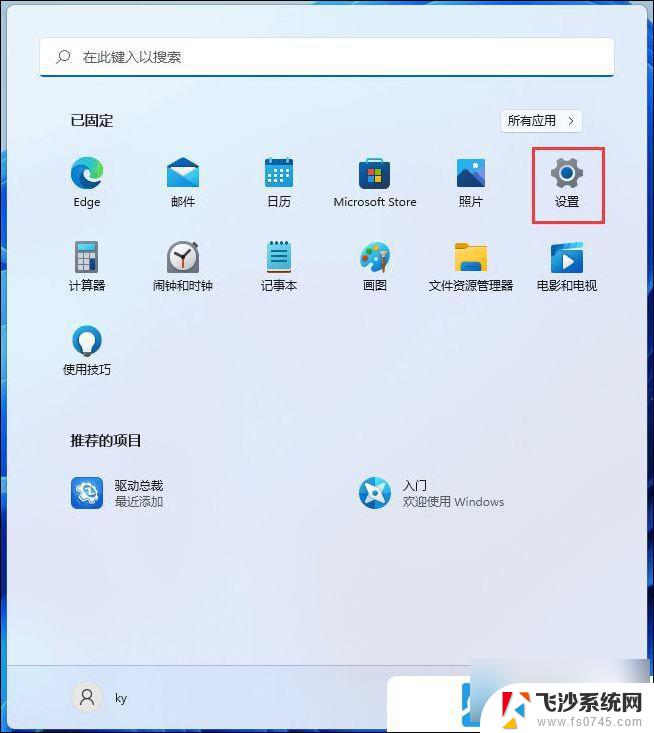
3、设置窗口,左侧边栏。点击Windows 更新,右侧点击更多选项下的更新历史记录;
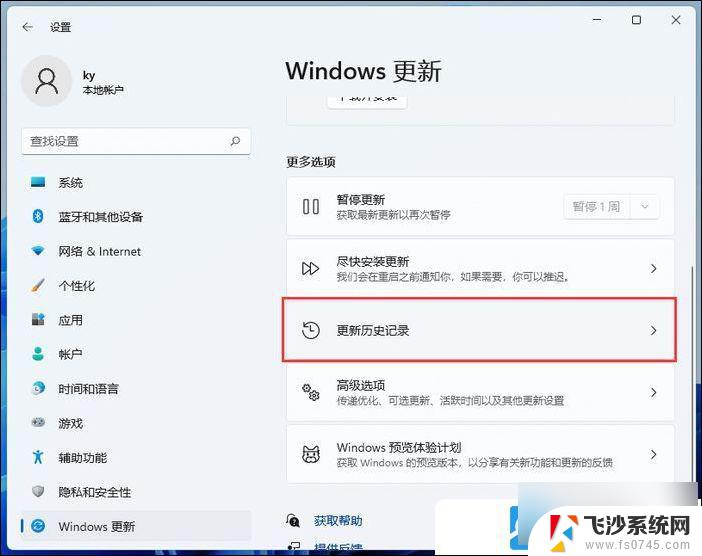
4、接着,在相关设置下,点击卸载更新;
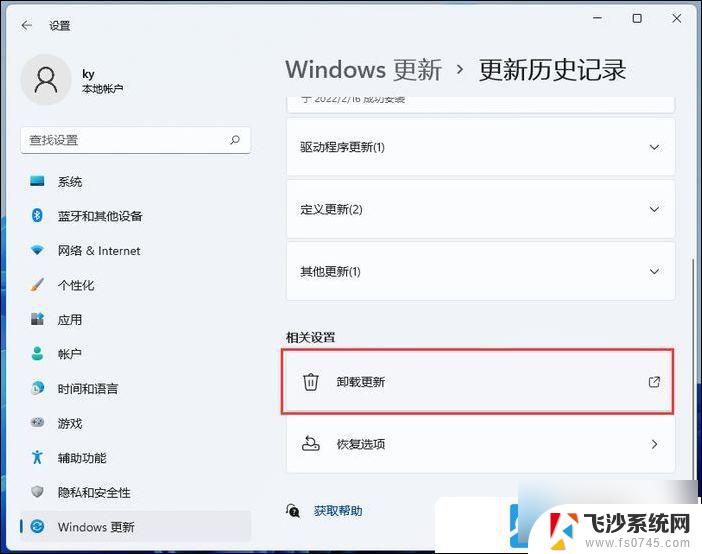
5、已安装更新窗口,点击地址栏上的程序和功能;
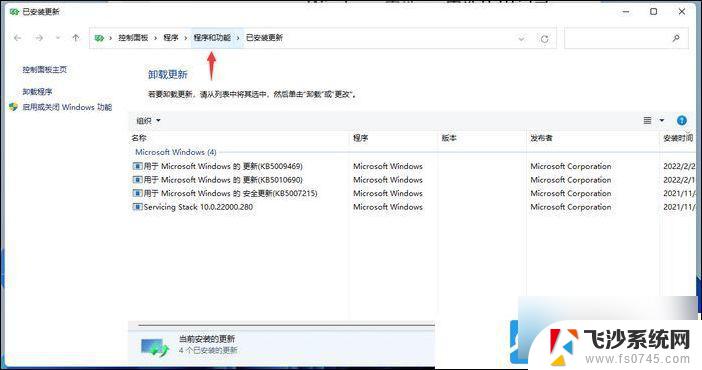
当然,也可以在控制面板的程序中,打开程序和功能。
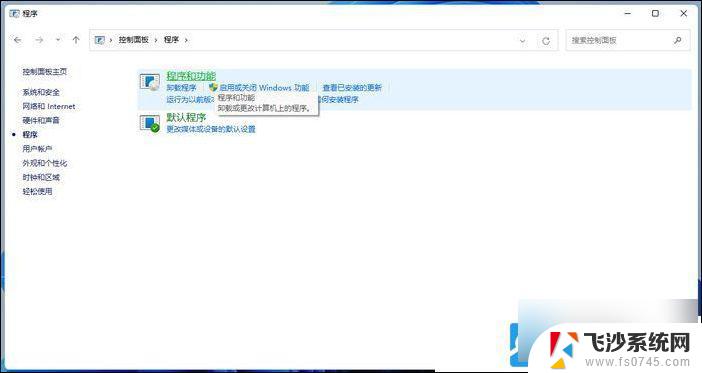
以上就是win11如何运行程序的全部内容,碰到同样情况的朋友们赶紧参照小编的方法来处理吧,希望能够对大家有所帮助。
win11如何运行程序 Win11如何快速打开程序和功能的方法相关教程
-
 怎么把win11打开 程序 Win11如何快速打开程序和功能
怎么把win11打开 程序 Win11如何快速打开程序和功能2024-10-25
-
 windows11程序与功能在哪 Win11如何快速打开程序和功能
windows11程序与功能在哪 Win11如何快速打开程序和功能2024-01-18
-
 win11系统快速打开软件 Win11打开程序和功能的技巧
win11系统快速打开软件 Win11打开程序和功能的技巧2024-02-22
-
 win11怎么设置打开程序的应用 Win11快速打开程序和功能的方法
win11怎么设置打开程序的应用 Win11快速打开程序和功能的方法2025-01-17
- win11怎打开程序 Win11打开程序和功能教程
- win11任务定时软件 win11如何自动定时运行应用程序
- win11运行某程序时如何不休眠 Win11设置不休眠怎么做
- win11中快捷关闭程序 win11强制关闭程序快捷键使用方法
- win11以管理员身份运行运行 Win11/10如何以管理员身份运行程序
- win11打开快速启动的方法 Win11快速启动开启教程
- win11摄像头开启 Win11电脑摄像头打开方法
- win11怎么开文件预览 Excel表格预览功能在哪里
- 打印机脱机win11 打印机脱机了怎么解决
- win11ltsc版本怎样卸载小组件 Win11小组件卸载步骤
- win11系统电脑总是自动重启 win11自动重启频繁教程
- win11 如何显示实时网速 笔记本显示网速的方法
win11系统教程推荐
- 1 win11 如何显示实时网速 笔记本显示网速的方法
- 2 win11触摸板关闭了 用着会自己打开 外星人笔记本触摸板关闭步骤
- 3 win11怎么改待机时间 Win11怎么调整待机时间
- 4 win11电源键关闭设置 怎么关闭笔记本上的功能键
- 5 win11设置文件夹背景颜色 Win11文件夹黑色背景修改指南
- 6 win11把搜索旁边的图片去电 微信如何关闭聊天图片搜索功能
- 7 win11电脑怎么打开蜘蛛纸牌 蜘蛛纸牌游戏新手入门
- 8 win11打开管理 Win11系统如何打开计算机管理
- 9 win11版本联想y7000风扇声音大 笔记本风扇响声大怎么办
- 10 如何设置笔记本开盖不开机 win11系统 win11翻盖开机取消方法